Laptop lässt sich nicht ausschalten
In unserem Zeitalter des technischen Fortschritts ist ein Computer bereits ein fester Bestandteil des Lebens. Doch trotz aller Kraft neuer Entwicklungen kommt es häufig zu Fehlfunktionen. Ein häufiges Problem ist das Abmelden und Trennen der Verbindung. Aber natürlich gibt es eine Lösung, und jetzt werden wir alle Methoden betrachten.

Der Inhalt des Artikels
So schalten Sie einen Laptop aus
Der Standardalgorithmus für Aktionen lautet wie folgt:
- Schließen Sie alle laufenden Programme. Speichern Sie Text oder andere wichtige Informationen.
- Klicken Sie mit der linken Maustaste auf das „Start“-Symbol. Es befindet sich in der unteren linken Ecke des Bildschirms und sieht aus wie eine Kugel, in deren Inneren sich ein leicht deformiertes Quadrat befindet, das in vier in verschiedenen Farben bemalte Teile unterteilt ist.
- In dem auf der rechten Seite angezeigten Bedienfeld trägt das unterste Element normalerweise den Namen „Schlaf“ und einen Pfeil daneben. Wir bewegen den Cursor darauf, ein weiteres kleines Panel erscheint, in dem wir den Punkt „Herunterfahren“ auswählen müssen.
- Auf die Frage des Systems, ob wir die Arbeiten wirklich abschließen wollen, stimmen wir mit „Ja“ zu.
Es gibt jedoch Situationen, in denen dies nicht möglich ist.

Warum schaltet sich mein Laptop nicht aus?
Möglicherweise gibt es mehrere Möglichkeiten.
- Problem mit Programmen und Installationskomponententreibern
Sämtliche Programme und Treiber müssen von einem Fachmann lizenziert und installiert werden.Dies ist jedoch ideal; in der Praxis „laden“ Benutzer Programme aus dem Internet herunter. Die Erklärung für eine solche Nachlässigkeit ist ganz einfach – kostenlos.
Es macht keinen Sinn zu sagen, dass niemand Software, Treiber und andere Software kostenlos zur Verfügung stellt und der Benutzer durch das Herunterladen dieser Programme von Dritten als „Bonus“ vollen Zugriff auf sein Gerät erhält.
Die Folgen sind häufig: Einnahmen werden aus den Ressourcen und Kosten für die Bezahlung des Stroms für den Computer des Opfers erzielt. Verlust persönlicher Daten, insbesondere Bankdaten und in der Folge Geld.
Das Hauptproblem bei einem solchen Download ist jedoch die Virensoftware. Dies verhindert nicht nur das Ausschalten des Laptops, sondern führt auch zu Verlangsamungen und „Einfrierungen“, d. h. das System reagiert nicht auf Befehle.
Wichtig! Das Herunterladen von Programmen, Software und Treibern von lizenzierten Websites stellt keine Garantie für deren Qualität dar. Lizenzierte Websites werden oft von Betrügern gefälscht; sichere Software ist nicht ohne Bezahlung erhältlich.
Die Lösung ist einfach. Wir scannen das System mit einem Antivirenprogramm auf das Vorhandensein schädlicher Software und entfernen diese gnadenlos.
- Fehlfunktion des Geräts selbst
Programmierer bezeichnen Computer oft als „Hardware“. Sie haben teilweise recht. Bei all ihren Fähigkeiten sind dies nur Teile, die ein Arbeitsleben haben. Im Durchschnitt fünf bis sieben Jahre. Danach schlägt es fehl, was dazu führt, dass der Laptop nicht nur nicht ausgeschaltet, sondern auch überhaupt nicht verwendet werden kann.
In diesem Fall wäre die einzige Lösung eine professionelle Reparatur in einem Servicecenter.
- Festplattenlast. Falsche Einstellungen
Gehen Sie in der Systemsteuerung zur Registerkarte „Programme hinzufügen oder entfernen“. Wir wählen Programme aus, die nicht verwendet werden, und löschen sie.
Wichtig! Verfahren zum Entladen des Speichers, einschließlich der Defragmentierung der Festplatte, müssen mindestens alle zwei Wochen durchgeführt werden. Achten Sie besonders auf Spiele, sie nehmen viel Betriebsraum ein.
Wenn Sie die Einstellungen ändern, kann es sogar schwierig sein, Arbeitsgeräte zu verwenden. Dies gilt insbesondere für die Leistungsdaten von Laptops. Was sich sicherlich auf die Schwierigkeit beim Ausschalten des Laptops auswirken wird.
Lassen Sie es uns so beheben. Wir gehen zum Geräte-Manager und suchen die Registerkarte „USB-Controller“. Wir achten auf alle Geräte, die USB erwähnen. Es wird mehrere davon geben und jede muss mit der linken Maustaste geöffnet werden. Der Punkt „Eigenschaften“ wird angezeigt. Gehen Sie zu „Energieverwaltung“.
Wir deaktivieren die Kontrollkästchen überall dort, wo eine Berechtigung zum Deaktivieren des Geräts besteht. Wir speichern die Änderungen und versuchen, die Geräte gemäß dem Standardszenario abzuschalten.

Laptop lässt sich beim Start nicht ausschalten
Sehr oft kommt es vor, dass der Benutzer alles richtig gemacht hat und versucht hat, das System über das Menü der Starttaste zu verlassen, das System jedoch eingefroren ist. In diesem Fall ist eine Überwachung des Stabilitätssystems erforderlich.
Mit der linken Maustaste die Anwendung „Start“ aktivieren, dann „Systemsteuerung“ und nun „Support Center“ auswählen. Danach benötigen wir die Registerkarte „Wartung“ und den „Systemmonitor“ selbst.
In diesem Abschnitt ist sogar intuitiv klar, wo genau die Häkchen entfernt werden müssen, zumal beim Bewegen des Cursors Hilfe angezeigt wird, wozu dieser oder jener Punkt dient. Nach diesen Schritten versuchen wir erneut, den Auftrag abzuschließen.
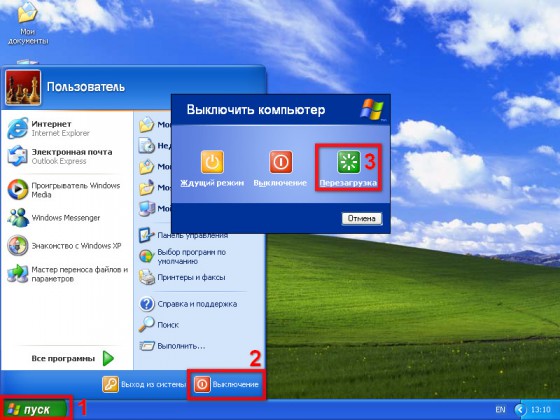
Der Laptop sagt Shutdown und schaltet sich nicht aus
Vor dem Herunterfahren benachrichtigt Sie jedes Betriebssystem mit einer Benachrichtigung, dass es heruntergefahren wird. Diese Situation ist normal, wenn sie nicht länger als zehn Sekunden dauert.
Wenn dies jedoch über einen längeren Zeitraum geschieht, stellt sich die logische Frage: Warum schaltet sich der Laptop nicht vollständig aus? Sie müssen verstehen, dass das System zu diesem Zeitpunkt alle offenen Prozesse beendet. Optisch sehen wir zu diesem Zeitpunkt, dass der Monitorbildschirm frei von geöffneten „Fenstern“ ist, aber zu diesem Zeitpunkt können bis zu 70 Betriebsprogramme und Anwendungen geöffnet sein. Das ist völlig normal, sie sind alle für die volle Funktionsfähigkeit des Systems notwendig.
In einer solchen Situation sei es ratsam, „den Prozess zu beschleunigen“. Dazu gehen wir zum Taskmanager. Durch Drücken und Halten der Tasten in dieser Reihenfolge: Strg + Alt + Entf. Es öffnet sich ein kleines Fenster mit einem Menü. Wählen Sie als nächstes den letzten Punkt „Task-Manager starten“.
Die Anwendung wird geöffnet und hier sehen wir alle nicht abgeschlossenen Prozesse, die ein ordnungsgemäßes Herunterfahren des Laptops verhindern. Sie müssen mit der linken Maustaste auf die Registerkarte „Prozesse“ klicken. Bewegen Sie den Mauszeiger und drücken Sie die rechte Taste. Es öffnet sich eine Aufgabenliste. Sie können „Prozess beenden“ oder „Prozessbaum beenden“ auswählen. Im ersten Fall schließen wir eine Anwendung, im zweiten Fall können mehrere miteinander verbundene Anwendungen vorhanden sein.
Einige Anwendungen werden möglicherweise nicht geschlossen. In diesem Fall gibt das System eine Standardwarnung aus, dass dieser Prozess nicht geschlossen werden kann, da er von einem oder mehreren Programmen verwendet wird. Wir achten nicht darauf. Wir werden diese Registerkarten belassen.
Jetzt versuchen wir, es über das Startanwendungsmenü wieder auszuschalten.
Beratung. Das Schließen von Prozessen erfolgt am bequemsten und sogar schneller bei denen, deren Speicherkapazität höher ist als bei anderen.

So schalten Sie einen Laptop aus, wenn er sich nicht ausschalten lässt
Wenn die Situation so komplex ist, dass keiner der oben genannten Tipps geholfen hat oder aufgrund fehlender Reaktion auf Befehle nicht umsetzbar ist, können Sie auf die „Extremlösung“ zurückgreifen. Halten Sie den Netzschalter fünf Sekunden lang gedrückt. Es befindet sich normalerweise über der Tastatur in der oberen rechten Ecke.
Diese Aktionen sind jedoch nur im Extremfall zulässig, da sie sich sehr negativ auf die Funktion des Laptops auswirken. Nachdem wir es geschafft haben, es auszuschalten, schalten Sie den Computer mit derselben Taste ein und wechseln in den abgesicherten Modus.
Wir achten darauf, die Ursache des Vorfalls zu ermitteln. Es muss nicht nur erkannt, sondern auch beseitigt werden.
- Zuerst prüfen wir, ob Schadsoftware vorhanden ist.
- Wir leeren den Speicher und löschen alles, was nicht mit der Erstinstallation zusammenhängt.
- Wir defragmentieren die Festplatte.
Wir versuchen es über „Start“ vorschriftsmäßig auszuschalten. Oft reichen diese einfachen Schritte aus, um das System wieder funktionsfähig zu machen. Wenn wir immer noch Beschwerden über die Arbeit haben, wiederholen wir den Algorithmus.
- Wir wechseln in den abgesicherten Modus und führen erneut eine Diagnose und Reinigung durch.
- Gehen Sie zur Systemsteuerung, wo wir die Energieeinstellungen überprüfen.
Wenn alle oben genannten Maßnahmen nicht zum erwarteten Ergebnis führen, müssen Sie das System neu starten. Jeder Laptop verfügt über diese Funktion; dazu müssen Sie beim Einschalten die F4-Taste gedrückt halten.
Natürlich ist der Prozess langwierig, es besteht ein hohes Risiko, dass einige Programme und Daten nicht gespeichert werden, und selbst im Falle einer Sicherung kann es sein, dass sie nicht richtig funktionieren oder überhaupt nicht starten.
Aber diese extreme Maßnahme ist auf jeden Fall besser als erfolglose Selbstreparaturversuche, die mit Sicherheit zu einer technischen Fehlfunktion nicht nur des Betriebssystems, sondern auch des Laptops selbst führen. Sorgfalt und Beachtung der von Ihnen installierten Daten stellen sicher, dass Ihre Ausrüstung einen langen und fruchtbaren Arbeitsprozess hat.






